
电脑怎样进安卓系统,轻松体验移动系统魅力
时间:2025-03-27 来源:网络 人气:
你有没有想过,你的电脑也能变成一个安卓手机呢?没错,就是那个你手机上常用的安卓系统,现在也能在你的电脑上运行啦!是不是很神奇?别急,让我带你一步步走进这个奇妙的世界,看看电脑怎样进安卓系统吧!
一、揭开神秘面纱:什么是Windows Subsystem for Android(WSA)
首先,得先了解一下这个WSA是什么鬼。WSA,全称Windows Subsystem for Android,简单来说,就是微软为了让Windows用户能在电脑上运行安卓应用而开发的一个子系统。它允许你在Windows 11上直接安装和运行安卓应用,就像在手机上一样方便。
二、开启你的电脑安卓之旅:安装WSA
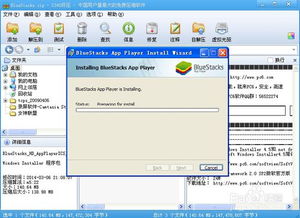
想要在电脑上体验安卓系统,第一步就是安装WSA。以下是一些关键步骤:
1. 检查系统版本:确保你的Windows 11版本号不低于22000.526。你可以在设置-系统-系统信息中查看。
2. 开启虚拟机服务:按下Win+R组合键,输入`optionalfeatures`,然后找到“Windows Hypervisor Platform”和“Virtual Machine Platform”,勾选它们,点击“安装”。
3. 安装WSA:在微软商店搜索“Windows Subsystem for Android”,找到后点击安装。
4. 下载WSA应用商店:安装完成后,打开微软商店,搜索“Amazon Appstore”,找到后点击安装。
5. 登录Amazon Appstore:安装完成后,登录你的Amazon账号,就可以开始下载和安装安卓应用了。
三、畅游安卓应用海洋:体验WSA的魅力
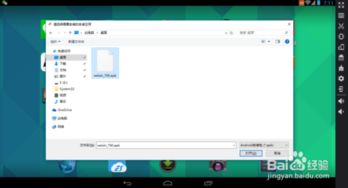
安装完成后,你就可以在电脑上畅游安卓应用海洋了。以下是一些WSA的亮点:
1. 无缝切换:在电脑上运行安卓应用,可以像使用Windows应用一样方便。你可以同时打开多个应用,切换自如。
2. 全屏体验:WSA支持全屏模式,让你在电脑上也能享受到安卓应用的沉浸式体验。
3. 游戏体验:WSA支持安卓游戏,你可以在电脑上玩那些只能在手机上玩的游戏,比如《王者荣耀》、《和平精英》等。
四、注意事项:WSA的局限性
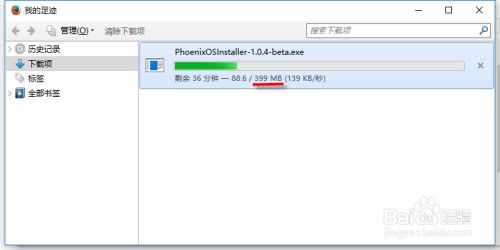
虽然WSA带来了很多便利,但也有一些局限性:
1. 应用兼容性:并非所有安卓应用都能在WSA上完美运行。有些应用可能因为兼容性问题而无法正常运行。
2. 性能问题:WSA的性能可能不如在手机上运行安卓应用。特别是对于一些大型游戏,可能会出现卡顿现象。
3. 系统更新:WSA的更新可能不如手机上的安卓系统及时。有时候,你可能需要等待一段时间才能获得最新的系统更新。
五、电脑变安卓手机:WSA的未来
虽然目前WSA还存在一些局限性,但微软正在不断优化和改进它。未来,WSA可能会带来更多惊喜,让电脑用户能够更好地体验安卓应用。
电脑怎样进安卓系统已经不再是难题。通过安装WSA,你可以在电脑上畅游安卓应用海洋,享受前所未有的便捷和乐趣。快来试试吧,让你的电脑也变成一个安卓手机吧!
相关推荐
教程资讯
教程资讯排行













